Как очистить реестр в Windows 11 [4 способа]
![Как очистить реестр в Windows 11 [4 способа] Как очистить реестр в Windows 11 [4 способа]](https://cloudo3.com/resources8/images31/image-9744-0105182733836.png)
Реестр Windows - это банк памяти вашего ПК. Узнайте, как правильно очистить его в Windows 11 и ускорить работу вашего компьютера.

Многие игроки Rainbow Six Siege часто сталкиваются с неприятным замедлением работы ПК и задержками игры в системах Windows. Хорошая новость в том, что эти проблемы решаемы! Мы наметили конкретные решения для устранения задержек в Rainbow Six Siege, которые оказались полезными для многих геймеров, обеспечивая более плавный игровой процесс.
Читайте также: Как исправить извлечение Rainbow Six, которое не запускается
Прежде чем мы перейдем к более серьезным методам устранения неполадок, вот несколько вещей, которые вам следует проверить, чтобы убедиться, что Rainbow Six Siege работает правильно на вашем компьютере.
| Операционная система | Windows 10 (64-разрядные версии) |
| Процессор | AMD Phenom II X4 945 с частотой 3,0 ГГц, Intel Core i3 560 с частотой 3,3 ГГц или лучше |
| БАРАН | 6 ГБ |
| Видеокарта | AMD Radeon HD 5770 (1 ГБ), NVIDIA GeForce GTX 460 (1 ГБ) или лучше |
| Жесткий диск | 85,5 ГБ свободного места |
| ДиректХ | 11 |
Если все вышеперечисленные пункты ясны, давайте приступим к следующим шагам по устранению неполадок:
Читайте также: Ubisoft обвиняет Apple и Google в подозрении в копировании Rainbow Six Siege
Шаг 1. Откройте окно поиска Windows, введите «игровой режим», а затем выберите «Настройки игрового режима».
Шаг 2. Сдвиньте кнопку переключения игрового режима влево, чтобы выключить игровой режим.

Многие игроки Rainbow Six Siege считают, что это решает проблему. Если это не так, вы также можете отключить любую запись игры или функцию Game DVR.
Для многих игроков это исправление решает проблему конфликта наложений, который является основной причиной задержек в Rainbow Six Siege.
Шаг 1: После запуска Uplay выберите значок шестеренки, расположенный в правом верхнем углу.
Шаг 2. Выберите «Настройки», перейдите на вкладку «Общие» и снимите флажок рядом с полем «Включить внутриигровое наложение для поддерживаемых игр».
Шаг 3: Запустите Steam, затем выберите «Настройки».
Шаг 4. Выберите вкладку «В игре», затем установите флажок «Включить наложение Steam во время игры».


V-Sync помогает подобрать частоту обновления экрана вашей игры в соответствии с требованиями монитора. Поскольку большинство игроков предпочитают отключать вертикальную синхронизацию во время игры, это иногда решает некоторые серьезные проблемы.
Однако, если у вас серьезные задержки или заикания в Rainbow Six Siege, вы можете попробовать вместо этого включить ее. Для некоторых геймеров решением проблем с задержкой или заиканием является включение V-Sync в настройках дисплея.
Многие игроки смогли решить проблемы с медлительностью Rainbow Six: Siege, установив высокий приоритет. Вот как вы это делаете:
Шаг 1: Чтобы запустить диспетчер задач во время игры, одновременно нажмите Ctrl + Shift + Esc.
Шаг 2. Выберите «Подробности» и найдите файл Rainbow Six: Siege.exe. Перейдите к пункту «Установить приоритет», щелкнув правой кнопкой мыши файл main.exe, затем выберите «Высокий».

Шаг 3: Если вас спросят разрешение, подтвердите изменение.
Шаг 4. Затем попробуйте выбрать файл .exe в диспетчере задач, выберите «Установить сходство», установите флажок «Все процессоры» и нажмите «ОК».
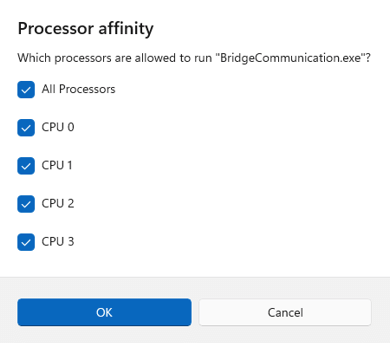
Комбинация безрамочного и полноэкранного режима называется полноэкранной оптимизацией. Эта особенность могла быть причиной лагов в Rainbow Six Siege. Вот как это отключить:
Шаг 1. Вам нужно запустить диспетчер задач (Ctrl + Shift + Esc) и перейти на вкладку «Сведения» во время работы игры, если вы не уверены в ее местоположении.
Шаг 2. Выберите «Открыть местоположение файла», щелкнув правой кнопкой мыши файл игры .exe.
Шаг 3. Выберите «Свойства», щелкнув правой кнопкой мыши файл Rainbow Six Siege.exe.
Шаг 4. Выберите «Отключить полноэкранную оптимизацию» и «Запускать эту программу от имени администратора» на вкладке «Совместимость».

Шаг 5: Выберите «Применить», а затем «ОК».
Прежде всего, убедитесь, что драйверы сети, звуковой карты и видеокарты обновлены. Если что-то из этого не так, это может привести к ухудшению игрового процесса. Убедитесь, что графический драйвер установлен. Есть два способа обновить драйверы.
Вариант 1. Обновление вручную.
Производители видеокарт, такие как NVIDIA и AMD, постоянно выпускают обновленные драйверы как для старых игр, так и для недавно выпущенных игр, чтобы повысить производительность и устранить проблемы. Поэтому каждый раз, когда ваша игра замедляется, вылетает или зависает, вам может потребоваться проверить наличие обновлений от AMD или NVIDIA и установить самую последнюю версию драйвера.
Вариант 2. Автоматическое обновление.
Это самый простой и быстрый в использовании метод. Это достаточно легко сделать с помощью нескольких щелчков мыши, даже если вы не знакомы с компьютерами. Мы будем использовать одно из таких программ обновления драйверов , которое является обязательным инструментом для Windows — Advanced Driver Updater . Шаги следующие:
Шаг 1. Установите Advanced Driver Updater после его загрузки.
Шаг 2: Запустите программу и нажмите кнопку «Начать сканирование сейчас».

Шаг 3: После завершения сканирования на вашем экране появится список проблем с драйверами. Выберите вариант обновления, который отображается рядом с графическими драйверами .

Шаг 4. Чтобы завершить процесс обновления драйвера, дождитесь его завершения и перезагрузите компьютер.
Реализовав эти решения для решения проблем с задержкой в Rainbow Six Siege, вы сделаете свой игровой процесс более плавным и приятным. Попрощайтесь с досадными лагами и поприветствуйте плавный игровой процесс в этой популярной игре. Вы также можете найти нас в Facebook , Instagram , Twitter , YouTube и Pinterest .
Реестр Windows - это банк памяти вашего ПК. Узнайте, как правильно очистить его в Windows 11 и ускорить работу вашего компьютера.
Изучите эффективные методы решения неприятной проблемы с бесконечным экраном загрузки Skyrim, гарантируя более плавный и бесперебойный игровой процесс.
Я внезапно не могу работать со своим сенсорным экраном, на который жалуется HID. Я понятия не имею, что поразило мой компьютер. Если это вы, вот несколько исправлений.
Хотите знать, как транслировать «Аквамен», даже если он недоступен для потоковой передачи в вашей стране? Читайте дальше, и к концу статьи вы сможете насладиться Акваменом.
Узнайте, как легко сохранить веб-страницу в формате PDF, а также откройте для себя различные методы и инструменты для преобразования веб-контента в переносимые файлы PDF для автономного доступа и совместного использования.
Этот блог поможет пользователям загрузить, установить и обновить драйвер Logitech G510, чтобы они могли в полной мере использовать функции этой клавиатуры Logitech.
Что конвертировать PDF-файл в текстовый файл? Не волнуйтесь, в этом руководстве вы найдете два простейших метода преобразования PDF-файла в текстовый файл.
Редактор групповой политики может не работать на вашем компьютере из-за ошибки gpedit.msc не найден. Вот как это исправить!
Google Найти мое устройство не работает? Не волнуйтесь, блог предоставит вам подробное руководство по устранению неполадок и решению проблем с Google Find My Device.
Изучите пошаговые решения, адаптированные для систем Mac, обеспечивающие бесперебойную работу Discord без сбоев.
Изучите шаги по устранению неполадок, чтобы решить распространенные проблемы и беспрепятственно вернуть потоковую передачу Netflix на Roku.
Узнайте, как эффективно увеличить объем памяти вашего iPhone, с помощью нашего подробного руководства. Узнайте практические шаги и варианты, которые помогут вам никогда больше не исчерпать место для своих дорогих воспоминаний и важных данных.
Знаете ли вы, как увидеть все приложения, отслеживающие вас на Facebook? И есть ли у вас идеи, как их заблокировать? Читайте дальше, чтобы узнать, как защитить ваши данные от приложений, отслеживаемых Facebook.
Этот блог поможет читателям загрузить и обновить драйвер Canon MF237W для Windows 11/10, выполнив действия, рекомендованные экспертами.
Этот блог поможет читателям отключить функцию Copilot в Windows, если они не хотят использовать модель искусственного интеллекта.
Покупаете новый внешний диск? Сэкономьте немного денег и преобразуйте свой старый жесткий диск во внешний жесткий диск. Прочтите, чтобы узнать больше о переоборудовании и типах корпусов для вашего нового жесткого диска.
Этот блог поможет читателям, которые столкнулись с ошибкой «Что-то не так с прокси-сервером» в Chrome в Windows.
Kaspersky Password Manager не работает должным образом на вашем компьютере с Windows 11/10. Независимо от причины, вот несколько лучших способов решить проблему.
Этот блог поможет читателям решить проблему с сенсорной панелью ASUS, не работающей в Windows, с помощью рекомендованных экспертами шагов, которые можно быстро и легко выполнить.
Узнайте, как добавить границы в Документы Google, включая создание рамок с помощью таблиц или изображений. Эффективные решения внутри!
Это полное руководство о том, как изменить тему, цвета и многое другое в Windows 11 для создания потрясающего рабочего стола.
iPhone завис на домашних критических оповещениях? В этом подробном руководстве мы перечислили различные обходные пути, которые вы можете использовать, чтобы исправить ошибку «Домой хочет отправить критические оповещения iPhone». Узнайте полезные советы и решения.
Zoom - популярная служба удаленного сотрудничества. Узнайте, как добавить изображение профиля вместо видео, чтобы улучшить свою конфиденциальность.
Откройте для себя эффективные стратегии получения баллов Microsoft Rewards. Зарабатывайте на поисках, играх и покупках!
Изучите эффективные методы решения неприятной проблемы с бесконечным экраном загрузки Skyrim, гарантируя более плавный и бесперебойный игровой процесс.
Я внезапно не могу работать со своим сенсорным экраном, на который жалуется HID. Я понятия не имею, что поразило мой компьютер. Если это вы, вот несколько исправлений.
Прочтите это полное руководство, чтобы узнать о полезных способах записи вебинаров в реальном времени на ПК. Мы поделились лучшим программным обеспечением для записи вебинаров, а также лучшими инструментами для записи экрана и видеозахвата для Windows 10, 8, 7.
Вы случайно нажали кнопку доверия во всплывающем окне, которое появляется после подключения вашего iPhone к компьютеру? Вы хотите отказаться от доверия этому компьютеру? Затем просто прочтите эту статью, чтобы узнать, как отменить доверие к компьютерам, которые вы ранее подключали к своему iPhone.
Хотите знать, как транслировать «Аквамен», даже если он недоступен для потоковой передачи в вашей стране? Читайте дальше, и к концу статьи вы сможете насладиться Акваменом.























